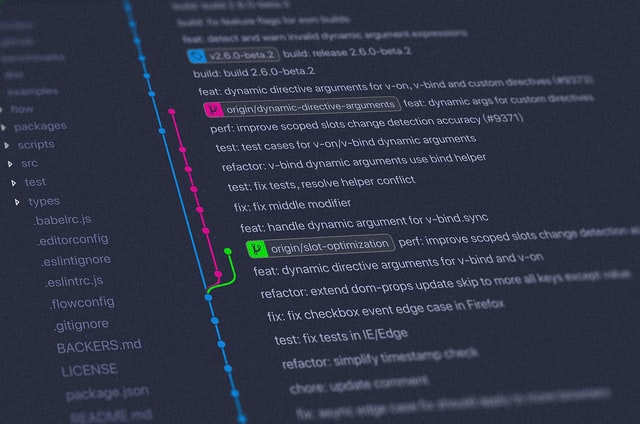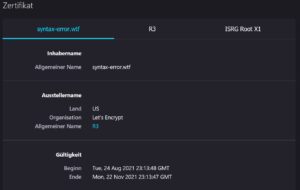Auf ein Armbian das als NAS verwendet wurde, wollte ich einmal die Festplattenaktivität prüfen. Die Festplatten selber vibrieren, auch wenn auf das System längere Zeit nicht zugegriffen wurde.
Mit smartctl und hdparm kann dies unter der Shell vorgenommen werden. smartctl dient zur Steuerung des SMART (Self-Monitoring, Analysis and Reporting Technology) Status von Speichermedien. Oft verwendet für das Monitoring dieser. Inzwischen dürften alle Festplatten und SSDs das unterstützen. hdparm kann ähnliches und ist gefühlt etwas perfomanter. Allerdings ist SMART deutlich umfangreicher und mit smartctl kann die Festplatten aktiv geprüft werden.. Beide sind in der Regel auf Debian basierten Distributionen bereits vorinstalliert.
smartctl
Installation von smartctl
apt -y install smartmontoolsMittels des folgenden Befehls kann dann der die Festplattenaktivität geprüft werden.
smartctl --nocheck standby -i /dev/sdaMittels des Paramters –nocheck standby verhindern wir das smartctl die Festplatte aktiv prüftn wenn diese im Standby ist und verhindern so das aufwachen der Festplatte.
smartctl 7.2 2020-12-30 r5155 [aarch64-linux-5.10.81-meson64] (local build)
Copyright (C) 2002-20, Bruce Allen, Christian Franke, www.smartmontools.org
=== START OF INFORMATION SECTION ===
Model Family: Toshiba MG09ACA... Enterprise Capacity HDDDevice
Model: TOSHIBA MG09ACA18TE
Serial Number: 12A3B456CDEF
LU WWN Device Id: 3 000021 a04b56789
Firmware Version: 4302
User Capacity: 18.000.207.937.536 bytes [18,0 TB]
Sector Sizes: 512 bytes logical, 4096 bytes physical
Rotation Rate: 7200 rpm
Form Factor: 3.5 inches
Device is: In smartctl database [for details use: -P show]
ATA Version is: ACS-4 T13/BSR INCITS 529 revision 5
SATA Version is: SATA 3.3, 6.0 Gb/s (current: 6.0 Gb/s)
Local Time is: Sun Dec 26 14:42:10 2021 CET
SMART support is: Available - device has SMART capability.
SMART support is: Enabled
Power mode was: IDLEIn der letzten Zeile steht nun das was uns für diesen Beitrag interessiert. Der Status ist IDLE. Was das heißt, erlläre ich auch am Ende des Artikels.
hdparm
Installation von hdparm
apt -y install hdparmFolgender Befehl prüft dann den Status der Festplattenaktivität:
hdparm -C /dev/sdaUnd produziert folgende Ausgabe:
/dev/sda:
drive state is: idleHier ist die Ausgabe kürzer und die letzte Zeile verrät uns auch hier den Status.
Zustand der Festplatte und Fazit
Statt idle kann auch active oder idle dort stehen. Letztere zeigen eine aktive und eine ruhende Festplatte an. Die Platten rotieren aber weiter. Nur im Standby ist die Festplatte auch wirklich abgeschaltet, bis der nächste Zugriff darauf stattfindet.
Bei mir hat sich der Verdacht bestätigt das die Festplatten trotz fehlenden Zugriffs aktiv waren. Damit verbrauchen diese unnötig Energie. In einem weiteren Artikel werde ich mich dann mit dem aktivieren des standby Modus beschäftigen.
Hinweis: Der Unterschied hier zwischen idle und standby zwischen smartctl und hdparm liegt nicht an den Programmen, sondern dass ich die smartctl Ausgabe, nach den aktiven standby schicken, der Festplatte ausgeführt habe.